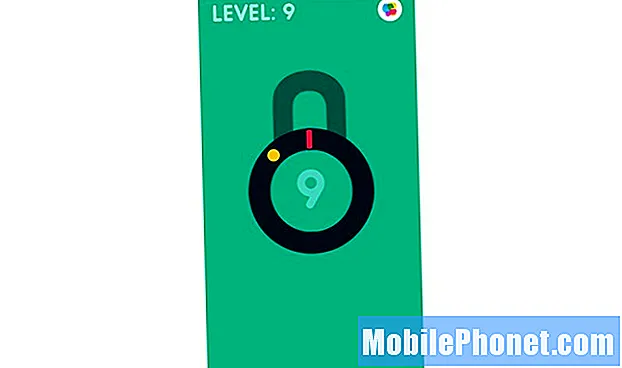#Samsung #Galaxy # A6 to jedno z najnowszych dostępnych na rynku urządzeń z Androidem klasy średniej klasy premium, które jest niedrogą alternatywą dla dzisiejszych flagowych modeli. Ten telefon ma 5,6-calowy wyświetlacz Super AMOLED, który pomimo tego, że ma tylko rozdzielczość 720p, nadal zapewnia wspaniałe wrażenia wizualne. Pod maską znajduje się ośmiordzeniowy procesor Exynos 7870, który w połączeniu z 4 GB dostępnej pamięci RAM pozwala urządzeniu na płynne działanie aplikacji. Chociaż jest to solidne urządzenie, zdarzają się sytuacje, w których mogą wystąpić pewne problemy, którymi zajmiemy się dzisiaj. W najnowszej odsłonie naszej serii rozwiązywania problemów zajmiemy się problemem braku szybkiego ładowania Galaxy A6.
Jeśli posiadasz Galaxy A6 lub jakiekolwiek inne urządzenie z Androidem, skontaktuj się z nami za pomocą tego formularza. Z przyjemnością pomożemy w rozwiązaniu wszelkich problemów związanych z urządzeniem. Jest to bezpłatna usługa, którą oferujemy bez żadnych zobowiązań. Prosimy jednak, aby podczas kontaktu z nami starać się być jak najbardziej szczegółowym, aby można było dokonać dokładnej oceny i podać prawidłowe rozwiązanie.
Jak naprawić Samsung Galaxy A6 nie jest szybkie ładowanie
Problem:Cześć, mam Samsung Galaxy A6. Ładowarka nie może już szybko ładować, podczas gdy USB i PC nie mogą połączyć się z A6. Wypróbowałem każde rozwiązanie w tej witrynie, tj. „…. nie łączy się z komputerem ”,„… A6 nie ładuje się szybko ”, itd. Wykonałem już pełny reset mojego s8 i nadal nie ma wyników. Użyłem igły szpilkowej, aby bardzo delikatnie usunąć kurz itp. Z portu ładowania telefonu. Byłem w ustawieniach (programista i * # 0808 #), aby spróbować naprawić wszelkie problemy związane z MTP i nadal nic. Powiadomienie, które wyskakuje, gdy próbuję podłączyć pendrive'a, to „złącze podłączone i złącze odłączone”. Powiadomienia te zmieniają się między sobą, nawet gdy dysk flash jest całkowicie odłączony, powiadomienia są utrzymywane, dopóki nie uruchomię ponownie telefonu. Naprawdę potrzebuję twojej pomocy.
Rozwiązanie: Przed wykonaniem jakichkolwiek czynności rozwiązywania problemów najlepiej jest upewnić się, że telefon działa na najnowszej wersji oprogramowania. Jeśli aktualizacja jest dostępna, pobierz ją i zainstaluj w telefonie.
Ze sposobu, w jaki opisałeś problem, jest bardzo prawdopodobne, że jest to już spowodowane wadliwym portem ładowania. Należy jednak wyeliminować inne czynniki, które mogą powodować ten problem, wykonując czynności wymienione poniżej.
Wyczyść port ładowania telefonu
Obecność brudu lub zanieczyszczeń w porcie ładowania telefonu zwykle wpływa na sposób ładowania urządzenia. Aby usunąć wszelkie cząstki w porcie ładowania, należy go wyczyścić za pomocą puszki ze sprężonym powietrzem.
Naładuj telefon za pomocą ładowarki ściennej
Po wyczyszczeniu portu ładowania spróbuj naładować telefon za pomocą ładowarki ściennej. Jeśli problem nie ustąpi, spróbuj użyć innego przewodu do ładowania i ładowarki ściennej.
Sprawdź, czy problem występuje w trybie awaryjnym
Zdarzają się sytuacje, w których niektóre aplikacje pobierane na telefon mogą powodować problemy z jego działaniem. Aby sprawdzić, czy tak jest, musisz uruchomić telefon w trybie awaryjnym, ponieważ tylko wstępnie zainstalowane aplikacje mogą działać w tym trybie.
- Upewnij się, że telefon jest wyłączony.
- Naciśnij i przytrzymaj klawisz zasilania obok ekranu z nazwą urządzenia.
- Kiedy na ekranie pojawi się „SAMSUNG”, zwolnij klawisz zasilania.
- Natychmiast po zwolnieniu klawisza zasilania naciśnij i przytrzymaj klawisz zmniejszania głośności.
- Przytrzymaj klawisz zmniejszania głośności, aż urządzenie zakończy ponowne uruchamianie.
- Tryb awaryjny zostanie wyświetlony w lewym dolnym rogu ekranu.
- Zwolnij klawisz zmniejszania głośności, gdy zobaczysz „Tryb awaryjny”.
Jeśli problem nie występuje w tym trybie, przyczyną może być pobrana aplikacja. Dowiedz się, co to za aplikacja i odinstaluj ją.
Wyczyść partycję pamięci podręcznej telefonu
Istnieją sytuacje, w których problem może być spowodowany uszkodzonymi danymi w pamięci podręcznej systemu. Aby wyeliminować tę możliwość, będziesz musiał wyczyścić partycję pamięci podręcznej telefonu z trybu odzyskiwania.
- Wyłącz telefon.
- Naciśnij i przytrzymaj klawisz zwiększania głośności i klawisz strony domowej, a następnie naciśnij i przytrzymaj klawisz zasilania.
- Po wyświetleniu ekranu z logo urządzenia zwolnij tylko klawisz zasilania.
- Po wyświetleniu logo Androida zwolnij wszystkie klawisze (komunikat „Installing system update” będzie wyświetlany przez około 30–60 sekund przed wyświetleniem opcji menu odzyskiwania systemu Android).
- Naciśnij kilkakrotnie klawisz zmniejszania głośności, aby podświetlić opcję „wyczyść partycję pamięci podręcznej”.
- Naciśnij klawisz zasilania, aby wybrać.
- Naciśnij klawisz zmniejszania głośności, aby podświetlić opcję „tak”, a następnie naciśnij klawisz zasilania, aby wybrać.
- Po zakończeniu czyszczenia partycji pamięci podręcznej zostanie podświetlona opcja „Uruchom ponownie system teraz”.
- Naciśnij klawisz zasilania, aby ponownie uruchomić urządzenie.
Wykonaj reset fabryczny
Ostatnim krokiem do rozwiązania problemu, który należy rozważyć, jest przywrócenie ustawień fabrycznych. Pamiętaj, że jeśli to zrobisz, dane telefonu zostaną usunięte.
- Upewnij się, że telefon jest wyłączony.
- Naciśnij i przytrzymaj klawisz zwiększania głośności i klawisz strony domowej, a następnie naciśnij i przytrzymaj klawisz zasilania.
- Po wyświetleniu ekranu z logo urządzenia zwolnij tylko klawisz zasilania
- Po wyświetleniu logo Androida zwolnij wszystkie klawisze (komunikat „Installing system update” będzie wyświetlany przez około 30–60 sekund przed wyświetleniem opcji menu odzyskiwania systemu Android).
- Naciśnij kilkakrotnie klawisz zmniejszania głośności, aby podświetlić opcję „wyczyść dane / przywróć ustawienia fabryczne”.
- Naciśnij przycisk zasilania, aby wybrać.
- Naciśnij klawisz zmniejszania głośności, aż zostanie podświetlone „Tak - usuń wszystkie dane użytkownika”.
- Naciśnij przycisk zasilania, aby wybrać i rozpocząć reset główny.
- Po zakończeniu resetowania głównego zostanie podświetlona opcja „Uruchom ponownie system teraz”.
- Naciśnij klawisz zasilania, aby ponownie uruchomić urządzenie.
Jeśli powyższe kroki nie rozwiążą problemu, najprawdopodobniej jest to już spowodowane wadliwym komponentem sprzętowym. Najlepszą rzeczą do zrobienia w tej chwili jest zabranie telefonu do centrum serwisowego i sprawdzenie.